Các phím tắt xoay màn hình trên Windows 10, 8, 7
Nội dung bài viết
Đối với người dùng đa màn hình, đặc biệt là các "coder" chuyên nghiệp, việc sử dụng màn hình dọc mang lại không gian làm việc rộng rãi hơn. Trong bài viết này, Tripi sẽ hướng dẫn bạn các phím tắt xoay màn hình trên Windows 7, 8, 10. Đừng bỏ lỡ những thông tin hữu ích này!

1. Trên hệ điều hành Windows 7
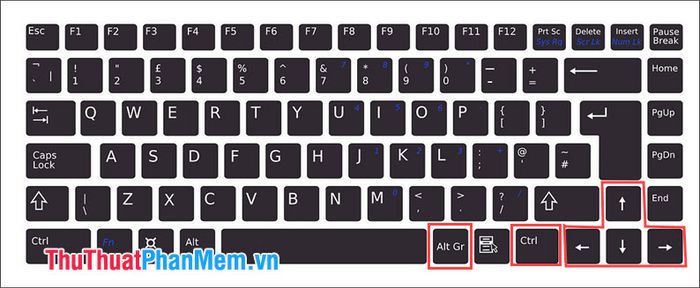
Để xoay màn hình trên Windows 7, bạn chỉ cần sử dụng tổ hợp phím Ctrl + Alt + một trong bốn phím mũi tên. Mỗi phím mũi tên sẽ tương ứng với hướng xoay màn hình khác nhau, giúp bạn tùy chỉnh dễ dàng.
- CTRL + ALT + Phím mũi tên ↑: Chế độ Landscape (mặc định), mang đến góc nhìn ngang chuẩn cho màn hình.
- CTRL + ALT + Phím mũi tên ↓: Chế độ Landscape (flipped), xoay ngược màn hình để trải nghiệm góc nhìn độc đáo.
- CTRL + ALT + Phím mũi tên ←: Chế độ Portrait, xoay dọc màn hình, lý tưởng cho các tác vụ đọc văn bản hoặc lập trình.
- CTRL + ALT + Phím mũi tên →: Chế độ Portrait (flipped), xoay dọc ngược chiều, phù hợp với nhu cầu sắp xếp màn hình linh hoạt.
2. Đối với Windows 8 và 10
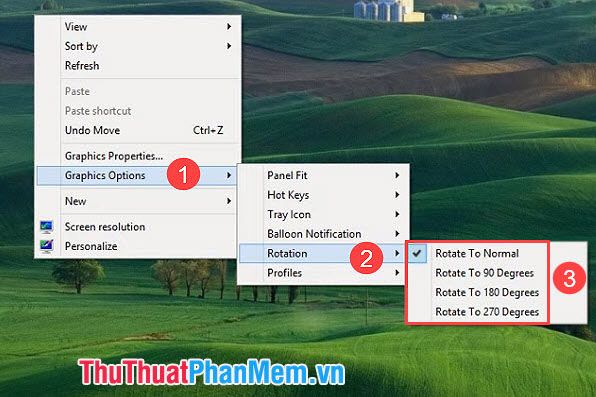
Phím tắt xoay màn hình trên Windows 8 và 10 chủ yếu dành cho các thiết bị tablet, không áp dụng cho máy tính để bàn hoặc laptop. Để xoay màn hình, bạn nhấp chuột phải vào màn hình, chọn Graphics Options => Rotation và tùy chỉnh theo nhu cầu.
Rotate To Normal: Xoay màn hình về chế độ mặc định, phù hợp với hầu hết các tác vụ thông thường.
Rotate To 90 Degrees: Xoay màn hình 90 độ, tối ưu cho các tác vụ đọc dọc hoặc lập trình.
Rotate To 180 Degrees: Xoay màn hình 180 độ, đảo ngược hoàn toàn góc nhìn so với chế độ mặc định.
Rotate To 270 Degrees: Xoay màn hình 270 độ theo chiều kim đồng hồ, mang đến góc nhìn độc đáo và phù hợp với nhu cầu đặc biệt.
Tính năng xoay màn hình còn phụ thuộc vào card đồ họa tích hợp trên máy tính của bạn như Intel, AMD, hay Nvidia. Trong khi Intel hỗ trợ phím tắt xoay màn hình, AMD và Nvidia yêu cầu cài đặt thủ công. Hãy chia sẻ ý kiến hoặc đóng góp của bạn với Tripi trong phần bình luận bên dưới nhé!
Có thể bạn quan tâm

Khám phá 6 địa chỉ tập Kickfit, Boxing uy tín và chất lượng tại quận 3, TP.HCM

Khám phá 7 địa chỉ xăm hình nghệ thuật nổi bật nhất quận Phú Nhuận, TP. Hồ Chí Minh

iPhone 13 mang đến những cải tiến gì? Thời điểm ra mắt chính thức và mức giá dự kiến ra sao?

Top 8 Địa chỉ thuê áo dài cưới hỏi đẹp nhất huyện Bình Chánh, TP. Hồ Chí Minh

Top 8 phòng khám nha khoa hàng đầu chuyên nhổ răng khôn tại Nghệ An


